 U sustavu Windows 10, nakon objavljivanja ažuriranja Ažuriranja autora (ažuriranje za dizajnere, inačice 1703), među ostalim novim značajkama omogućeno je čišćenje diska ne samo ručno pomoću uslužnog programa Disk Cleanup, već iu automatskom načinu rada.
U sustavu Windows 10, nakon objavljivanja ažuriranja Ažuriranja autora (ažuriranje za dizajnere, inačice 1703), među ostalim novim značajkama omogućeno je čišćenje diska ne samo ručno pomoću uslužnog programa Disk Cleanup, već iu automatskom načinu rada.
U ovom kratkom pregledu, upute o tome kako omogućiti automatsko čišćenje diska u sustavu Windows 10 i, ako je potrebno, ručno čišćenje (dostupno u ažuriranju Windows 10 1803. travnja).
Vidi također: Kako očistiti C disk od nepotrebnih datoteka.
Omogućavanje značajke upravljanja memorijom
Dotična je opcija u odjeljku "Postavke" - "Sustav" - "Memorija uređaja" ("Pohrana" u sustavu Windows 10 do verzije 1803) i naziva se "Kontrola memorije".
Kada omogućite tu značajku, Windows 10 automatski će osloboditi prostor na disku, brisanje privremenih datoteka (pogledajte Kako izbrisati privremene datoteke sustava Windows), kao i dugo izbrisane podatke u košari za smeće.

Klikom na stavku "Promjena načina oslobađanja prostora" možete omogućiti ono što treba izbrisati:
- Neiskorištene privremene datoteke za prijavu
- Datoteke pohranjene u košarici duže od 30 dana

Na istoj stranici s postavkama možete ručno pokrenuti čišćenje diska klikom na gumb "Obriši sada".
Kako funkcija "Memory Control" funkcionira,Prikupit će se statistike o količini izbrisanih podataka, koje možete vidjeti na vrhu stranice postavki "Izmijenite oslobađanje lokacije".

U sustavu Windows 10 1803 također imate priliku ručno pokrenuti čišćenje diska klikom na "Oslobodite prostor sada" u odjeljku Kontrola memorije.
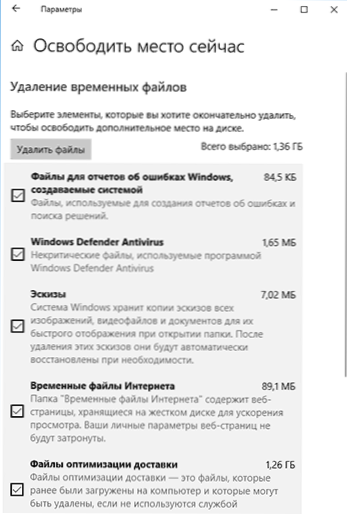
Čišćenje djeluje brzo i učinkovito, kao što je dalje opisano.
Učinkovitost automatskog čišćenja diskova
Trenutačno nisam mogao procijeniti koliko je učinkovita predložena čišćenje diska (čisti sustav koji je upravo instaliran s slike), no izvješća trećih strana kažu da to radi i podrazumijeva i čisti datoteke koje se ne preklapaju s ugrađenim programom "Disk Cleanup" bez čišćenja Windows 10 sistemske datoteke (možete pokrenuti uslužni program klikom na Win + R i upisivanjem cleanmgr).
Sažeti, čini mi se, ima smisla uključiti neku funkciju: ne može se mnogo očistiti, u usporedbi s istim CCleanerom, s druge strane, vjerojatno neće ni na koji način uzrokovati kvarove sustava i do neke mjere pomoći vozite više bez nepotrebnih podataka bez djelovanja s vaše strane.
Dodatne informacije koje mogu biti korisne u kontekstu čišćenja diska:
- Kako saznati kako se poduzima prostor
- Kako pronaći i ukloniti duple datoteke u sustavu Windows 10, 8 i Windows 7
- Najbolji softver za čišćenje računala
Usput, bit će zanimljivo pročitati u komentarima kako je automatsko čišćenje diska u ažuriranju za Windows 10 Stvoritelja bilo učinkovito u vašem slučaju.












